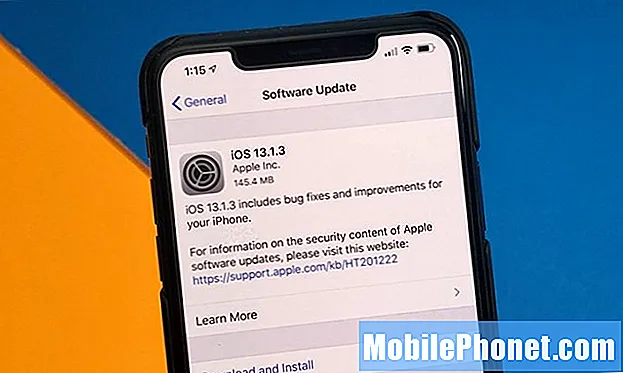תוֹכֶן
אחד הבאגים הנפוצים ביותר שנתקלים במכשירי סמסונג הוא "למרבה הצער ממשק המשתמש של המערכת נעצר". בפרק # של פתרון הבעיות של GalaxyS9 של היום, אנו נראה לך כיצד לטפל בזה אם אתה נתקל בכך במכשיר שלך.
מהי אפליקציית ממשק המשתמש של המערכת?
אפליקציית ממשק המשתמש של המערכת היא אחת מאפליקציות הליבה במכשיר שלך האחראיות לוודא שממשק המשתמש של Android פועל. ממשק משתמש או ממשק משתמש הוא הדבר שאתה מתקשר איתו על מנת לשלוח את הפקודות שלך למערכת ההפעלה. לדוגמא, כאשר אתה נמצא בדף הבית של הטלפון שלך, ממשק המשתמש הוא רכיב התוכנה שתופס את נגיעותיך במטרה לומר לאנדרואיד שברצונך לפתוח את אפליקציית פייסבוק. ממשק המשתמש כולל את כל הרכיבים הפונים למשתמש כמו משגרים (מה שלא תשתמש). כברירת מחדל, משגר ה- S9 שלך הוא זה המסופק על ידי סמסונג, אך ישנן חלופות טובות אחרות בהן תוכל להשתמש גם. לכן, בכל פעם שמקבלים את החלון הקופץ "למרבה הצער ממשק המשתמש נפסק" זה יכול להיות שיש בעיה באפליקציית ממשק המשתמש עצמה, או עם אחד המרכיבים המשויכים לה כמו המשגר שבו אתה משתמש.
כיצד לתקן את הבאג "למרבה הצער ממשק המשתמש נעצר" ב- S9 שלך
יש רשימה של סיבות אפשריות לכך שמופיע "למרבה הצער ממשק המשתמש של המערכת נעצר". במדריך זה לפתרון בעיות, אמור לך כיצד לפתור שגיאה זו.
כוח מחדש את ה- S9 שלך
משתמשים רבים שנתקלו ב"צערי ממשק המשתמש נעצר "במספר מכשירים הצליחו לתקן את הבאג הזה על ידי ביצוע אתחול פשוט יותר. יתכן שהמקרה הספציפי שלך עלול להיגרם בגלל באג תוכנה זמני והפעלה מחדש של ה- S9 עשויה לפתור אותו. הקפד להפעיל מחדש את הטלפון על ידי הדמיה של "משיכת סוללה", המכונה גם איפוס רך, במקום לבצע את הרגיל. כדי לאפס את ה- S9 שלך בצורה רכה:
- לחץ והחזק את לחצני ההפעלה + עוצמת הקול למשך כ -10 שניות או עד שמחזור ההפעלה של המכשיר מחזור. הערה: אפשר למספר שניות להופיע מסך מצב אתחול התחזוקה.
- ממסך מצב אתחול תחזוקה, בחר אתחול רגיל. הערה: השתמש בלחצני עוצמת הקול כדי לעבור בין האפשרויות הזמינות ולחצן השמאלי התחתון (מתחת ללחצני עוצמת הקול) לבחירה. כמו כן, אפשר עד 90 שניות לסיום האיפוס.
הסר את ההתקנה של אפליקציית צד שלישי שהותקנה לאחרונה
אם השגיאה "למרבה הצער ממשק המשתמש נעצר" התחילה להופיע לאחר שהתקנת אפליקציה חדשה, רוב הסיכויים שהאפליקציה עשויה להיות אשמה. ניתן לומר את אותו הדבר אם התקנתם לאחרונה עדכון לאפליקציה חדשה. במקרים רבים בעבר, "למרבה הצער ממשק המשתמש נעצר" התרחש גם לאחר שמשתמשים התקינו אפליקציות מחוץ לחנות Play. אם עשית כל אחד מהדברים האלה, הקפד להסיר את ההתקנה של כל האפליקציה הזו כדי לפתור את הבעיה. אם אינך זוכר שאי פעם התקנת אפליקציה חדשה, פשוט דלג על שלב זה.
חפש אפליקציות נוכלות
גם אם לא התקנתם אפליקציה חדשה לאחרונה, זה לא יכול לבטל לחלוטין את הסיכוי שאפליקציית צד שלישי תגרום לבעיה. למעשה, ההפך הוא הנכון במקרה זה. היו הרבה מקרים של "לצערי ממשק המשתמש הפסיק" במקרים שנגרמו על ידי אפליקציות בעבר. כדי לבדוק אם אחת האפליקציות שלך אשמה, הפעל את הטלפון שלך במצב בטוח והתבונן.
במצב בטוח, אפליקציות ושירותים של צד שלישי לא יורשו לפעול, כך שאם הבעיה לא תתרחש במצב זה, תוכל להמר שיש לך בעיה גרועה באפליקציה.
אם לא ניסית לעקוב אחר ה- S9 למצב בטוח, כך תעשה זאת:
- כבה את המכשיר.
- לחץ והחזק את מקש ההפעלה מעבר למסך שם הדגם.
- כאשר "SAMSUNG" מופיע על המסך, שחרר את מקש ההפעלה.
- מיד לאחר שחרור מקש ההפעלה, לחץ לחיצה ממושכת על מקש עוצמת הקול.
- המשך להחזיק את מקש הפחתת עוצמת הקול עד שההתקן יסתיים מחדש.
- מצב בטוח יופיע בפינה השמאלית התחתונה של המסך.
- שחרר את מקש הפחתת עוצמת הקול כאשר אתה רואה מצב בטוח.
- תן ל- S9 לרוץ במצב זה מספר שעות ולבדוק אם הבעיה.
אם ה- S9 שלך מופעל למצב בטוח אך לא למצב רגיל, זה סימן ברור שאחת מהאפליקציות שלך אכן בעייתית. כדי לדעת איזו אפליקציה גורמת לבעיה, בצע את הצעדים הבאים:
- אתחול למצב בטוח.
- בדוק אם הבעיה.
- לאחר שתאשר כי אשם של צד שלישי אשם, תוכל להתחיל להסיר התקנה של אפליקציות בנפרד.אנו מציעים שתתחיל באילו האחרונים שהוספת.
- לאחר הסרת ההתקנה של אפליקציה, הפעל מחדש את הטלפון למצב רגיל ובדוק אם הבעיה.
- אם ה- S9 שלך עדיין מסרב להפעיל מחדש, חזור על שלבים 1-4.
הסר את ההתקנה של עדכוני האפליקציה של Google
על פי הדיווחים, חלק מהמשתמשים הצליחו לתקן את הבאג "למרבה הצער ממשק המשתמש פסק" על ידי טיפול באפליקציית Google. באופן מסוים, זה יכול להיות הגיוני לאור העובדה שאפליקציית ממשק המשתמש של המערכת, כפי שהזכרנו לעיל, אינה עובדת בפני עצמה. הוא זקוק לאפליקציות אחרות לביצוע משימות ואם לאפליקציה קריטית אחת יש באג, ייתכן שאפליקציות אחרות עלולות לסבול גם מבעיות ביצועים. בשלב זה לפתרון בעיות, מה שאתה רוצה לעשות הוא להסיר עדכונים של אפליקציות Google. אל דאגה, זה לא ישפיע על כל שירותי Google שבהם אתה משתמש. במידת הצורך, תמיד תוכל להתקין מחדש את עדכוני האפליקציה של Google.
כדי להסיר את ההתקנה של עדכוני האפליקציה של Google, בצע את הצעדים הבאים:
- פתח את אפליקציית ההגדרות.
- הקש על אפליקציות.
- הקש על הגדרות נוספות בפינה השמאלית העליונה (סמל שלוש נקודות).
- הקש על הצג אפליקציות מערכת.
- מצא והקש על אפליקציית Google.
- הקש על הגדרות נוספות בפינה השמאלית העליונה (סמל שלוש נקודות).
- הקש על הסר התקנה של עדכונים.
נקה מחיצת מטמון
במקרים מסוימים של באג "למרבה הצער ממשק המשתמש נעצר", הטיפול במטמון המערכת עוזר לכן אם הבעיה עדיין לא נפתרה בשלב זה, הקפד לנסות לנקות את מחיצת המטמון. אנדרואיד משתמשת במחיצות לביצוע משימות ובטעינה מהירה של אפליקציה, היא משתמשת במטמון המערכת שנשמר במחיצת המטמון. כדי לראות אם יש לך בעיה במטמון המערכת, בצע את הצעדים הבאים:
- כבה את המכשיר.
- לחץ והחזק את מקש הגברת עוצמת הקול ואת מקש Bixby, ואז לחץ והחזק את מקש ההפעלה.
- כשהלוגו של Android מופיע, שחרר את כל שלושת המקשים.
- הודעת 'התקנת עדכון מערכת' תופיע למשך 30 - 60 שניות לפני שמופיעות אפשרויות תפריט שחזור מערכת Android.
- לחץ על מקש הפחתת עוצמת הקול מספר פעמים כדי להדגיש את מחיצת המטמון.
- לחץ על מקש ההפעלה כדי לבחור.
- לחץ על מקש הפחתת עוצמת הקול כדי להדגיש כן, אותם ולחץ על מקש ההפעלה כדי לבחור.
- לאחר השלמת מחיצת המטמון, מערכת ההפעלה מחדש מודגשת כעת.
- לחץ על מקש ההפעלה כדי להפעיל מחדש את המכשיר.
כוח עצור יישום ממשק המשתמש של מערכת
אם הבעיה עדיין לא תוקנה בשלב זה, שלב פתרון הבעיות הבא שתוכל לעשות הוא להבטיח שתאלץ לצאת מאפליקציית ממשק המשתמש עצמה. זה עבד עבור משתמשים אחרים בעבר, אז כדאי לנסות את זה גם כן. כך תעשה זאת:
- פתח את אפליקציית ההגדרות.
- הקש על אפליקציות.
- הקש על הגדרות נוספות (סמל שלוש נקודות) בפינה השמאלית העליונה.
- הקש על הצג אפליקציות מערכת.
- מצא את האפליקציה והקש עליה.
- הקש על לחצן הפסקת כוח.
- הפעל מחדש את ה- S9 שלך.
- בדוק אם הבעיה עדיין קיימת.
נקה מטמון של אפליקציית ממשק המשתמש
דרך טובה נוספת להתמודד ישירות עם ממשק המשתמש של המערכת היא על ידי ניקוי המטמון. עליך לעשות זאת אם הבעיה נמשכת לאחר עצירת האפליקציה בכוח. ניקוי מטמון האפליקציה הוא פשוט. כך:
- פתח את אפליקציית ההגדרות.
- הקש על אפליקציות.
- הקש על הגדרות נוספות (סמל שלוש נקודות) בפינה השמאלית העליונה.
- הקש על הצג אפליקציות מערכת.
- מצא את האפליקציה והקש עליה.
- הקש על אחסון.
- הקש על כפתור CLEAR CACHE.
- הפעל מחדש את ה- S9 שלך.
- בדוק אם הבעיה עדיין קיימת.
איפוס למפעל
אם כל ההצעות שלנו לעיל לא יעבדו, שלב פתרון הבעיות האחרון שתוכל לעשות הוא לנגב את הטלפון ולהחזיר את הגדרות התוכנה לברירות מחדל. פעולה כזו תמחק את כל האפליקציות, השירותים והנתונים החשובים למערכת מהטלפון. זה גם יחזיר את כל הגדרות התוכנה למצב היצרן שלה, ללא שגיאת "למרבה הצער הטלפון נעצר". כך תעשה זאת:
- גבה נתונים בזיכרון הפנימי. אם נכנסת לחשבון Google במכשיר, הפעלת נגד גניבה ותצטרך את אישורי Google שלך כדי לסיים את איפוס המאסטר.
- כבה את המכשיר.
- לחץ והחזק את מקש הגברת עוצמת הקול ואת מקש Bixby, ואז לחץ והחזק את מקש ההפעלה.
- כאשר הלוגו של Android מופיע, שחרר את כל המקשים ('התקנת עדכון מערכת' יופיע במשך כ30 - 60 שניות לפני שתציג את אפשרויות תפריט שחזור מערכת Android).
- לחץ על מקש עוצמת הקול מספר פעמים כדי להדגיש "מחק נתונים / איפוס להגדרות היצרן.
- לחץ על לחצן ההפעלה כדי לבחור.
- לחץ על מקש עוצמת הקול עד להדגשת 'כן - מחק את כל נתוני המשתמש'.
- לחץ על לחצן ההפעלה כדי לבחור ולהתחיל את איפוס המאסטר.
- לאחר השלמת האיפוס הראשי, מודגש "הפעל מחדש את המערכת כעת".
- לחץ על מקש ההפעלה כדי להפעיל מחדש את המכשיר.